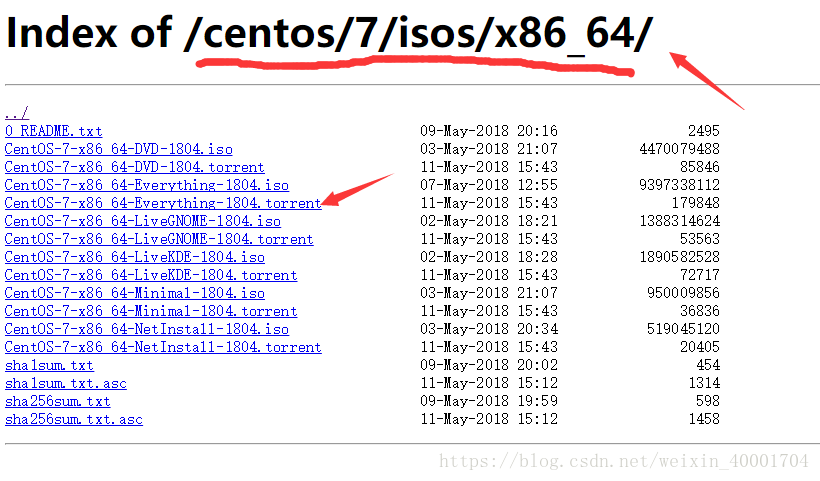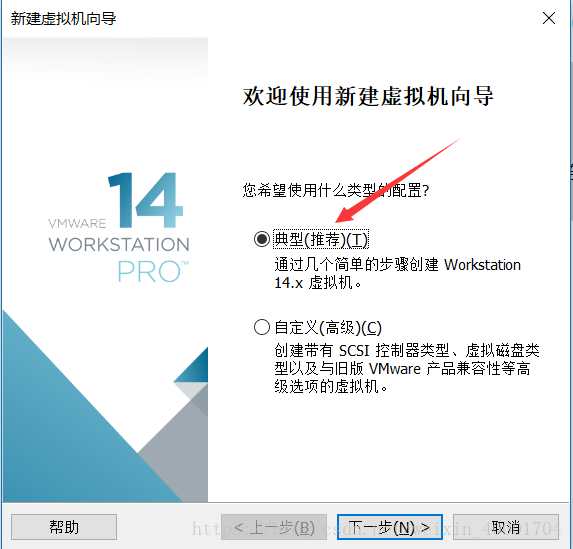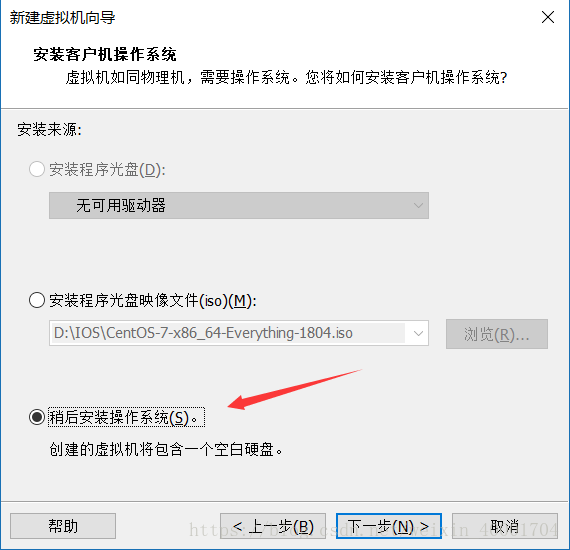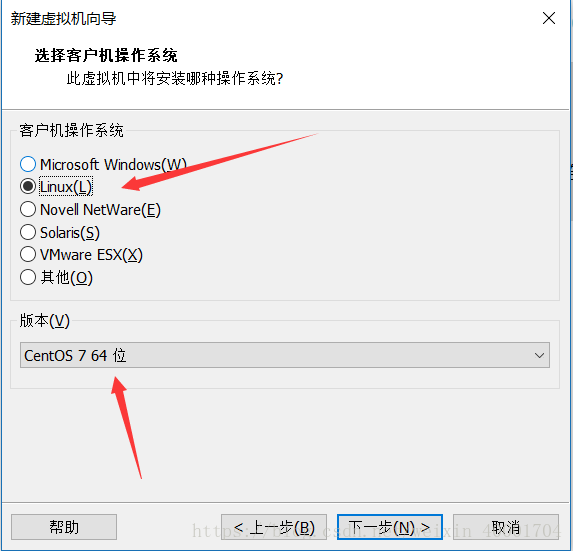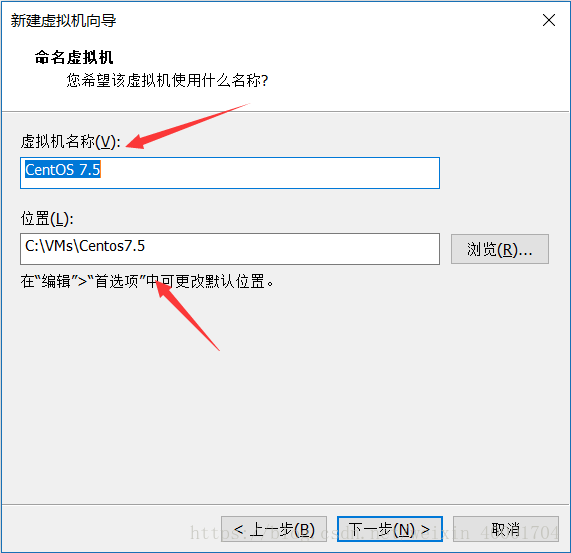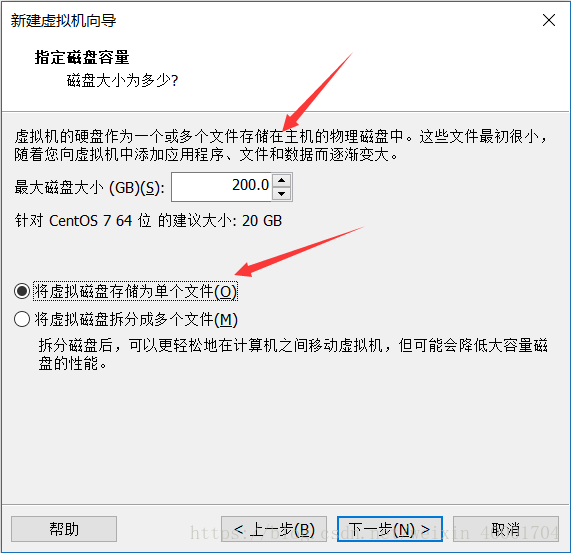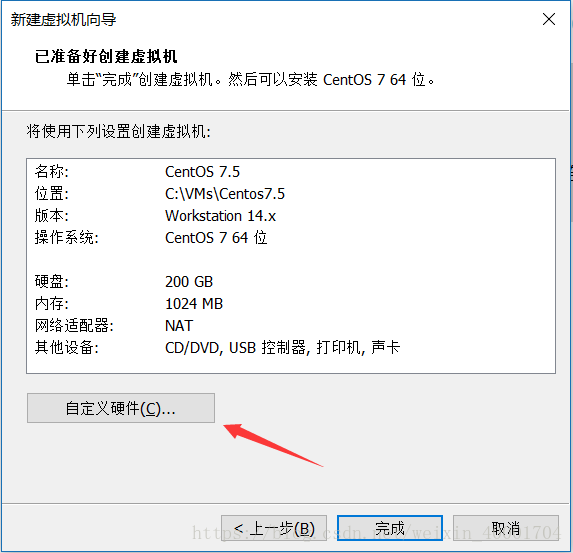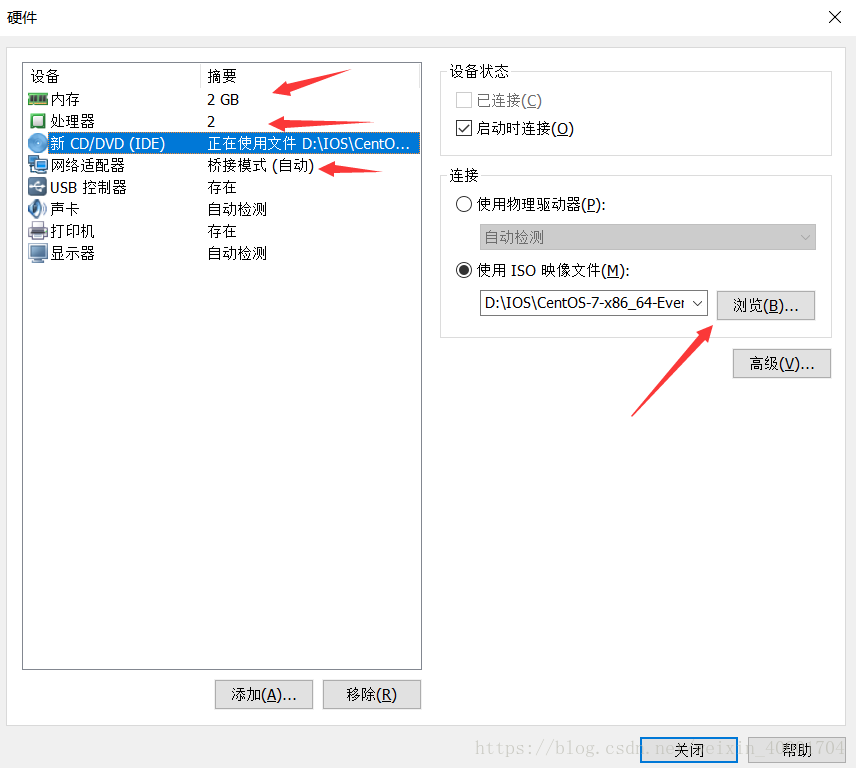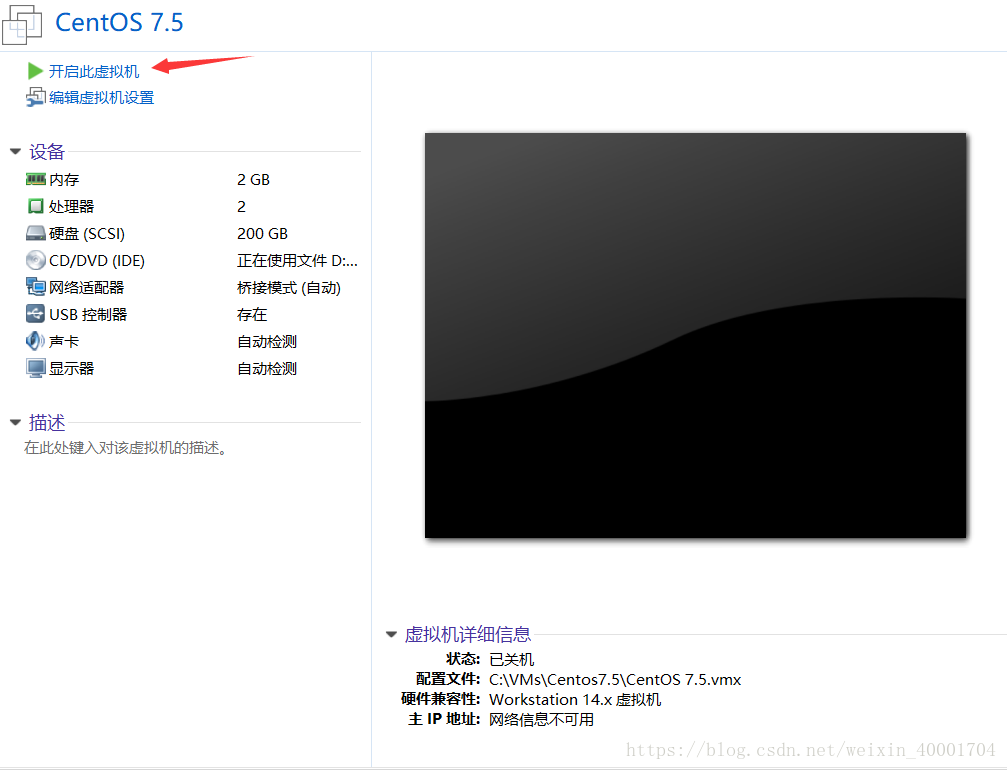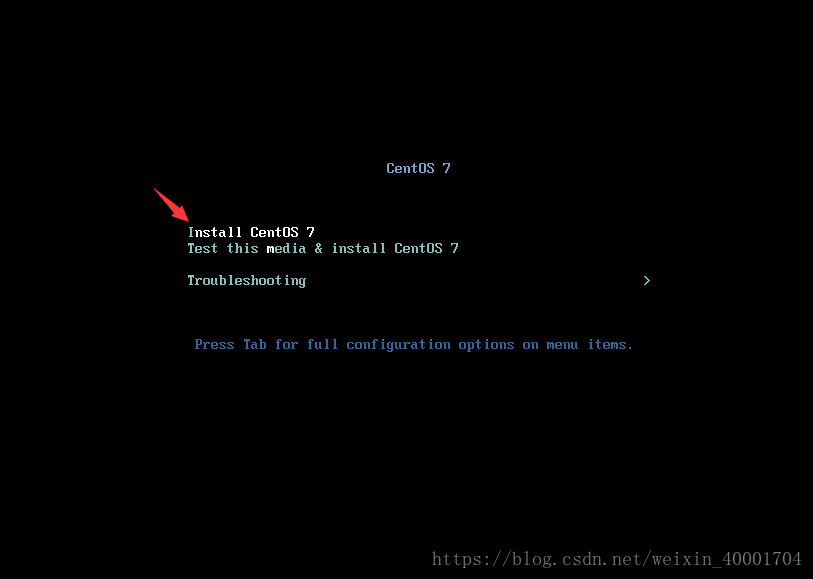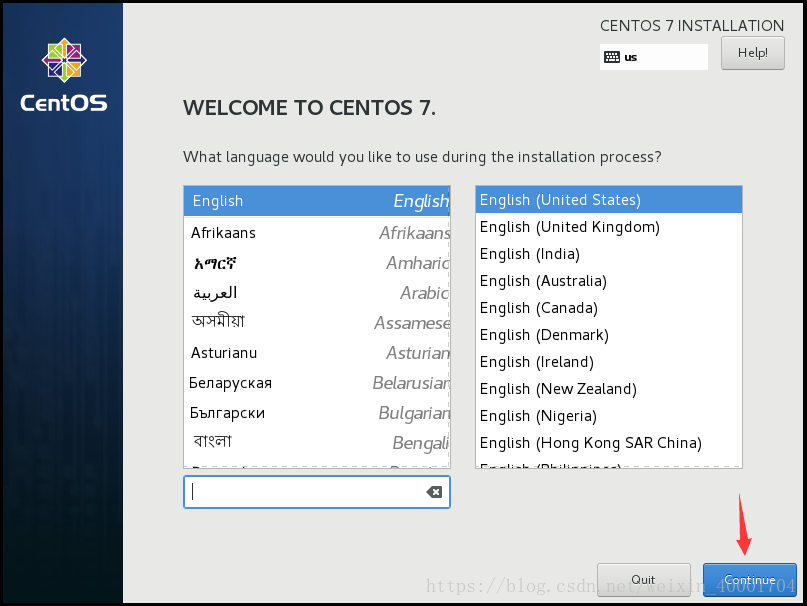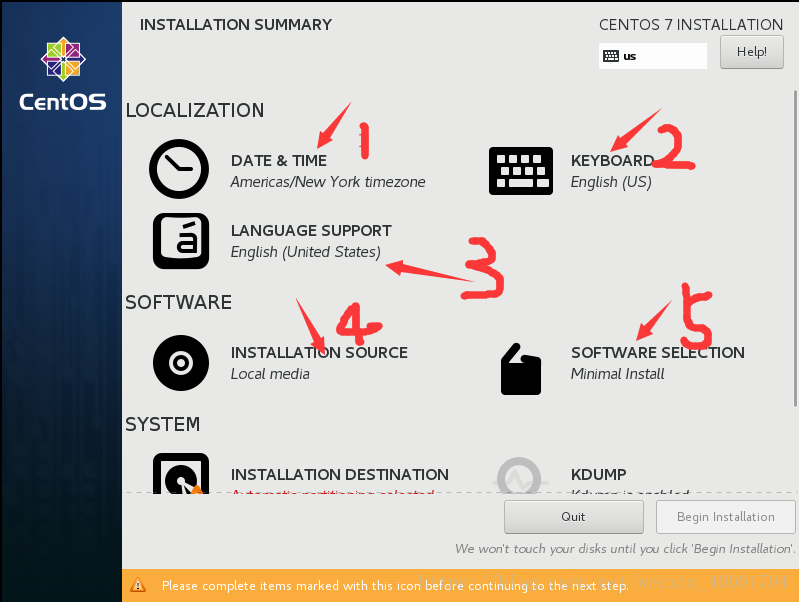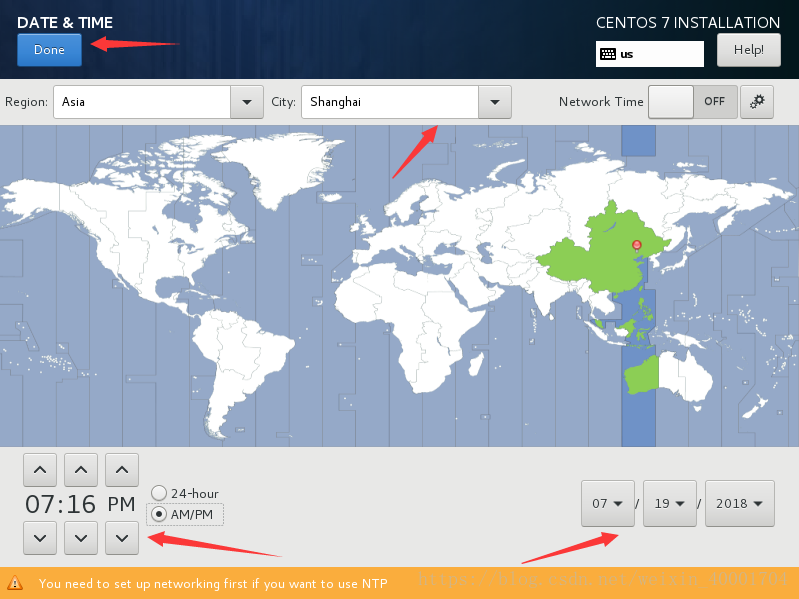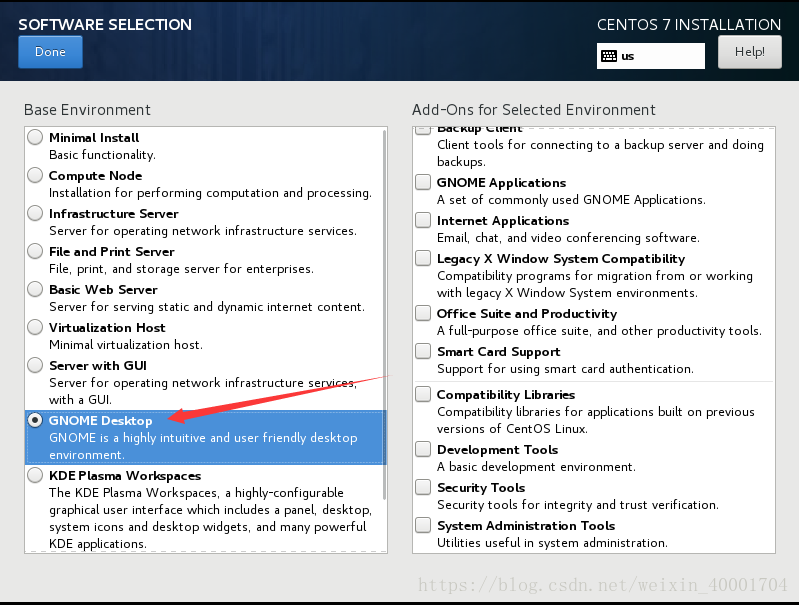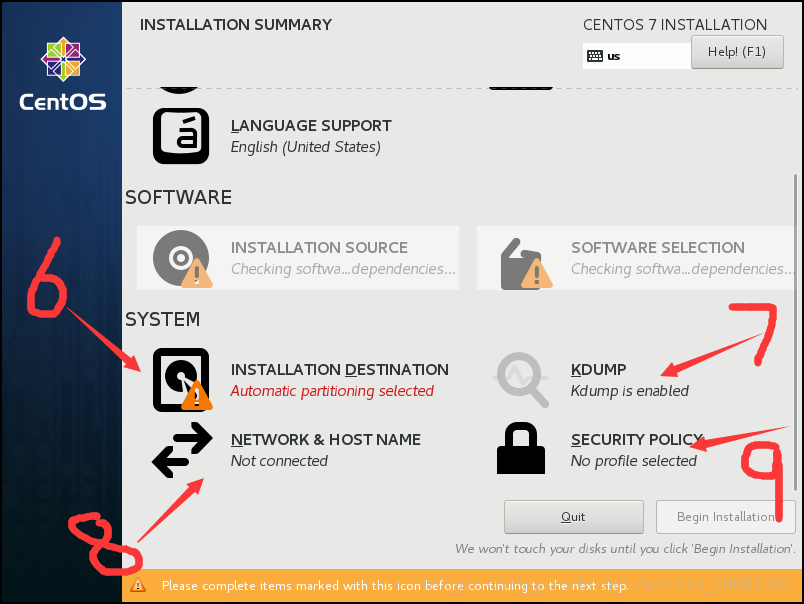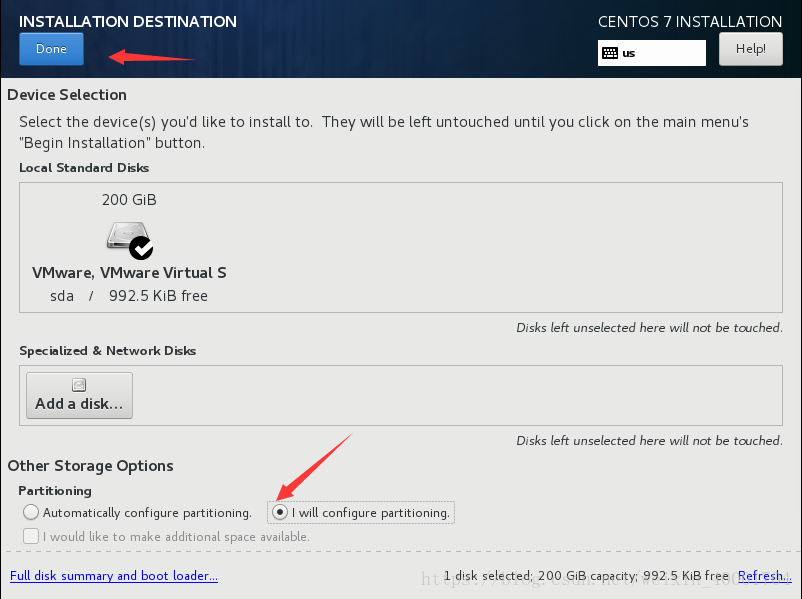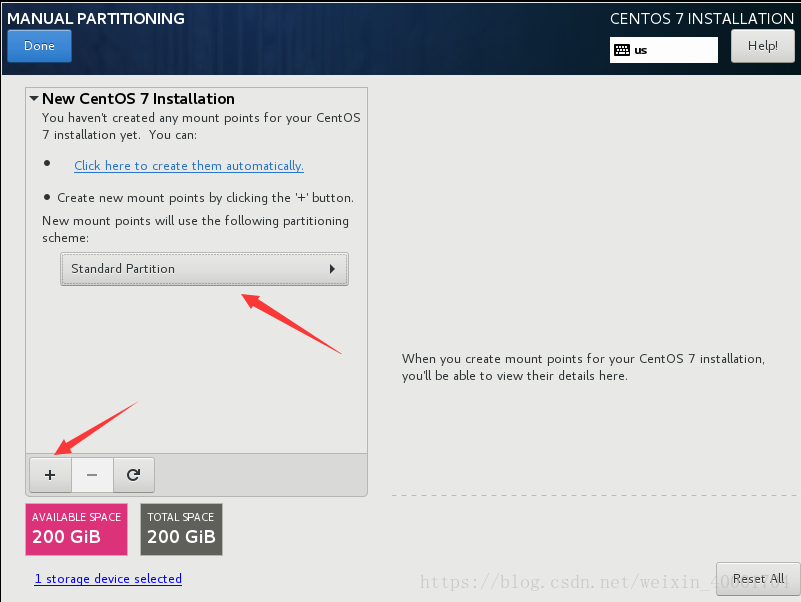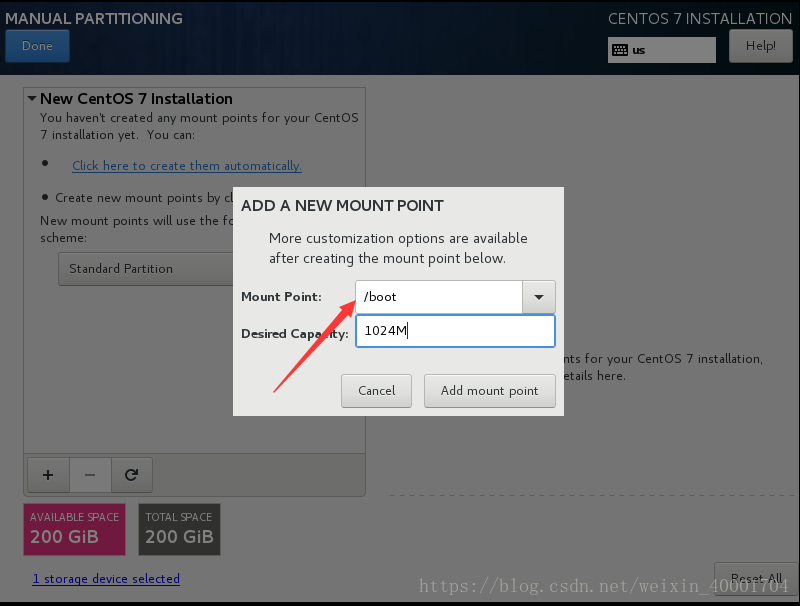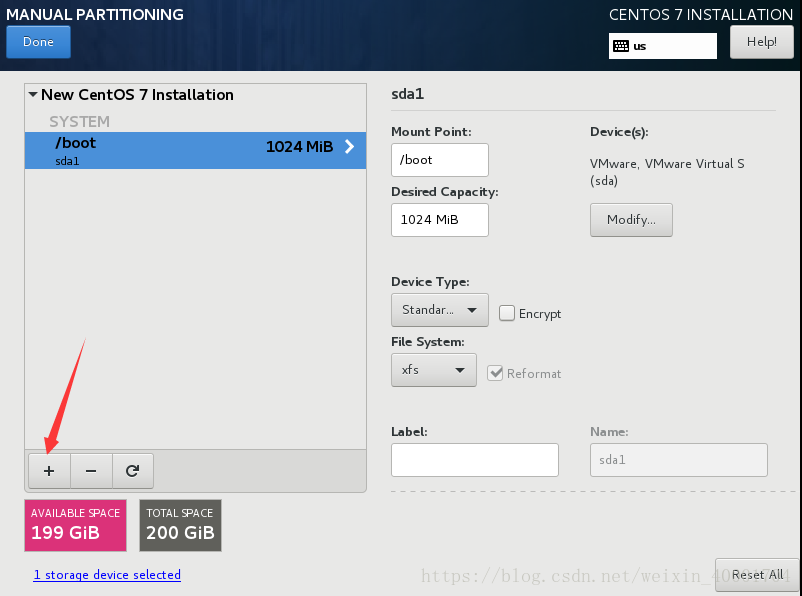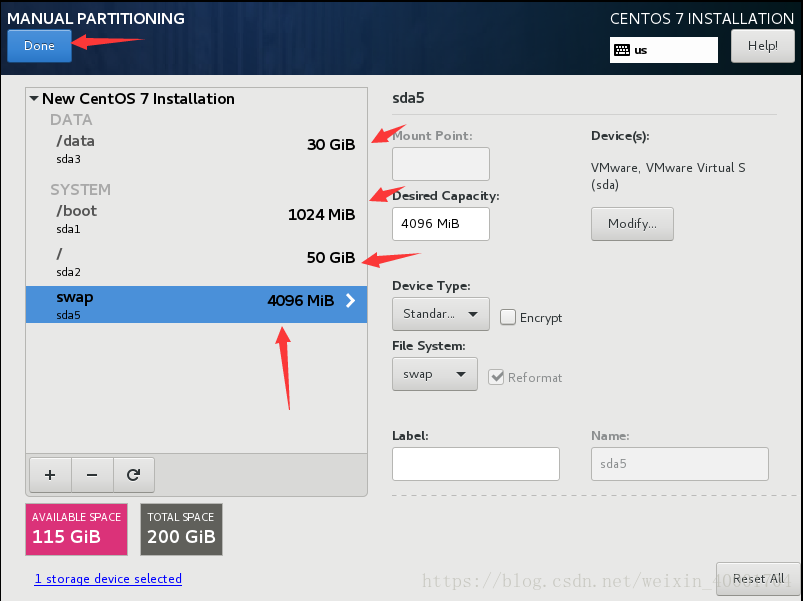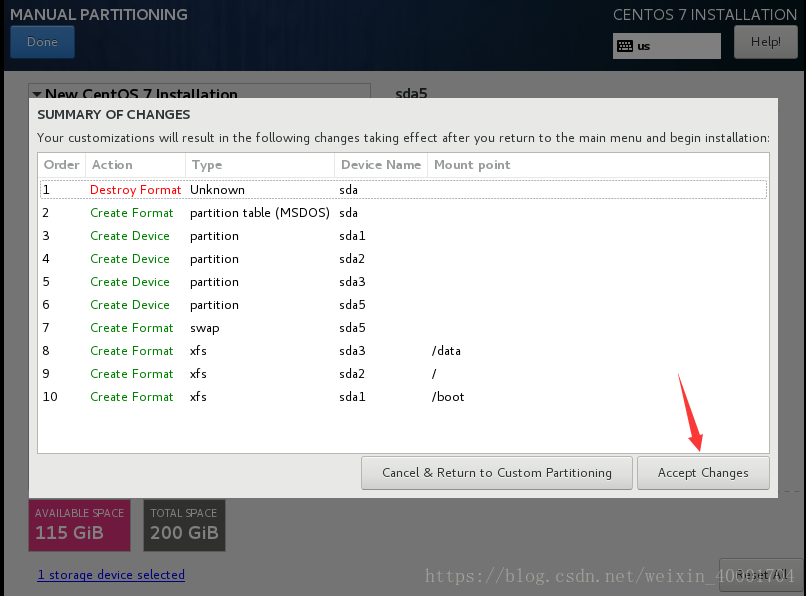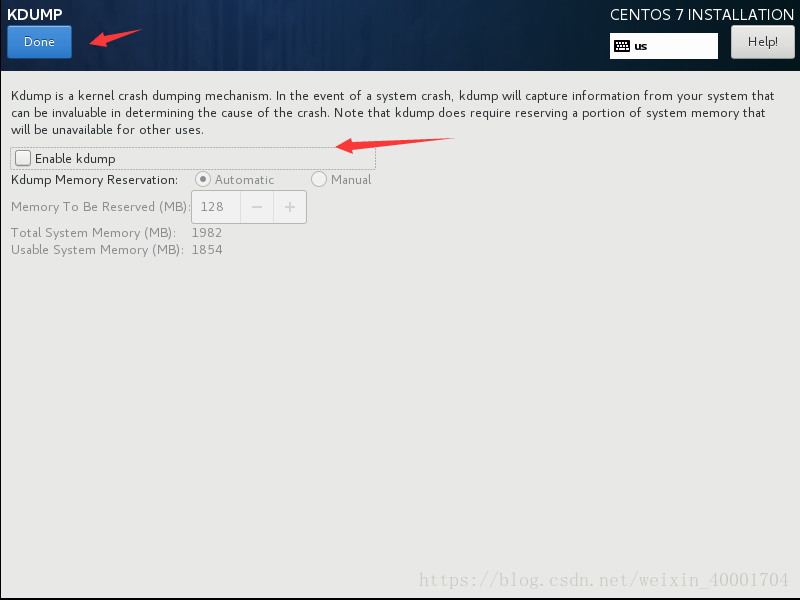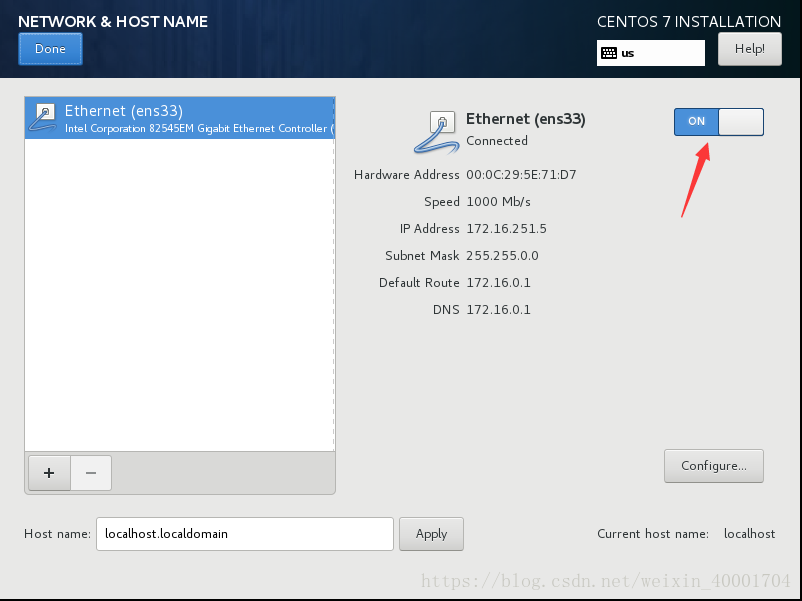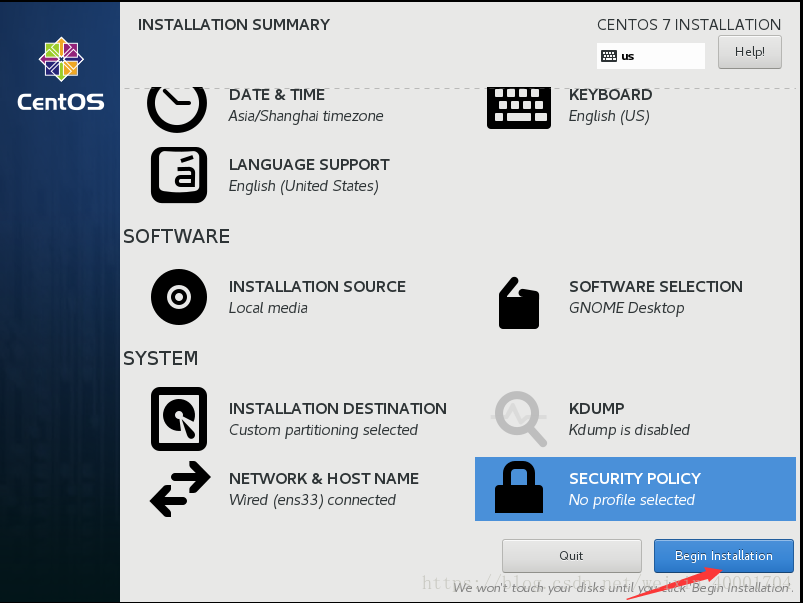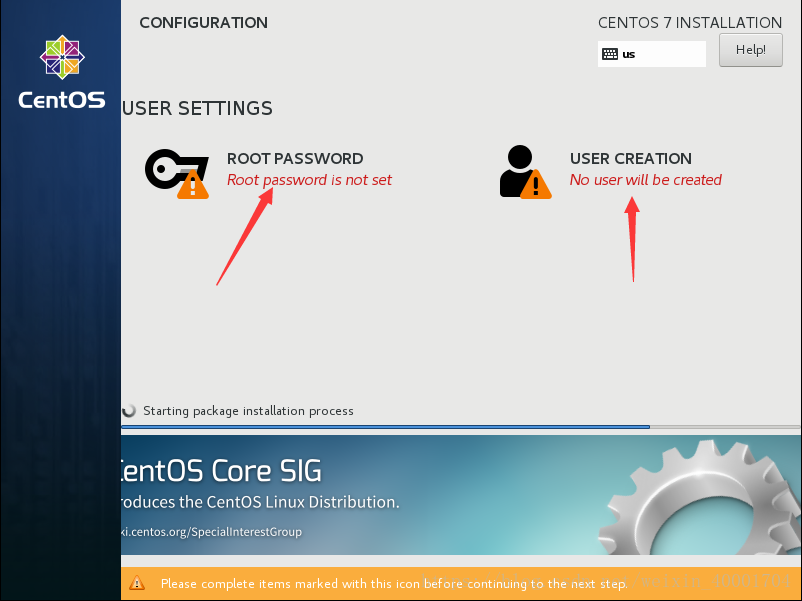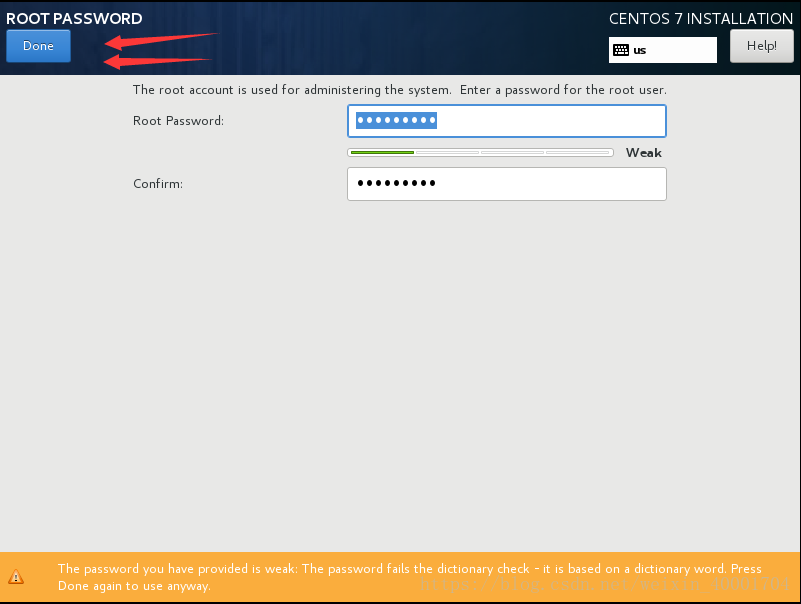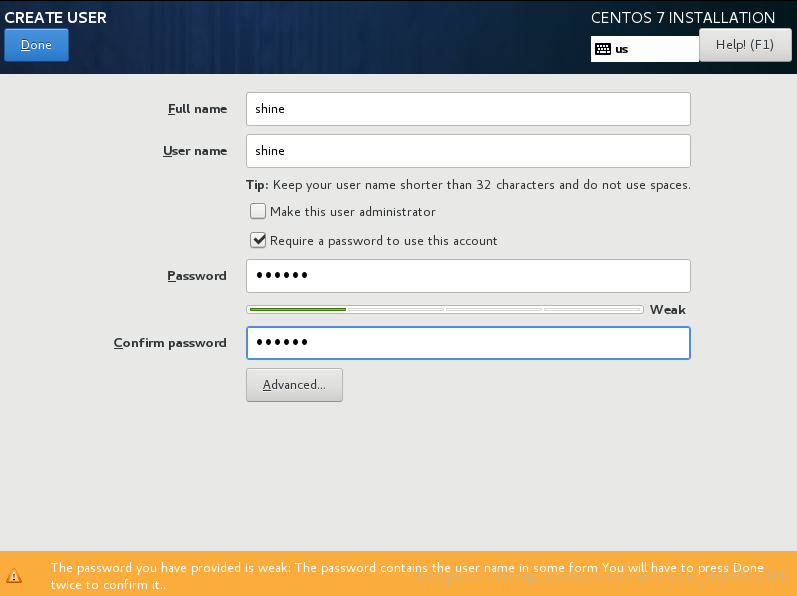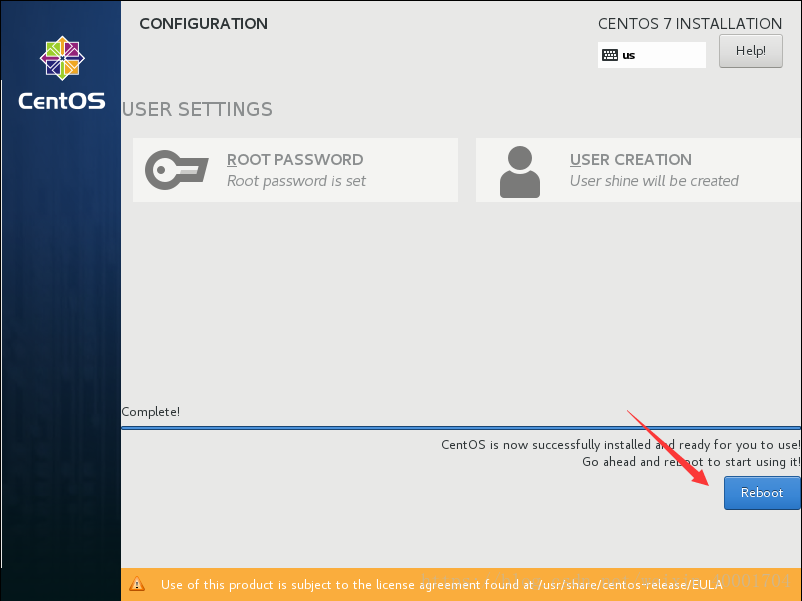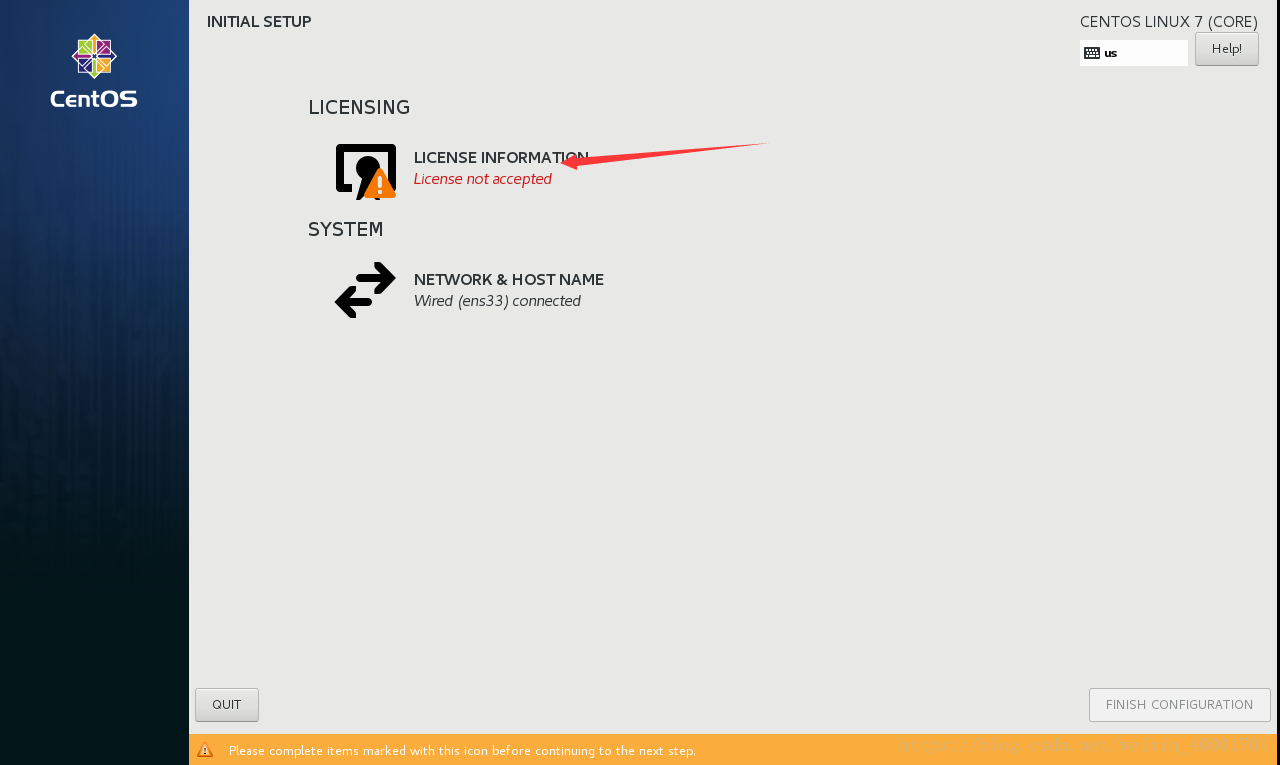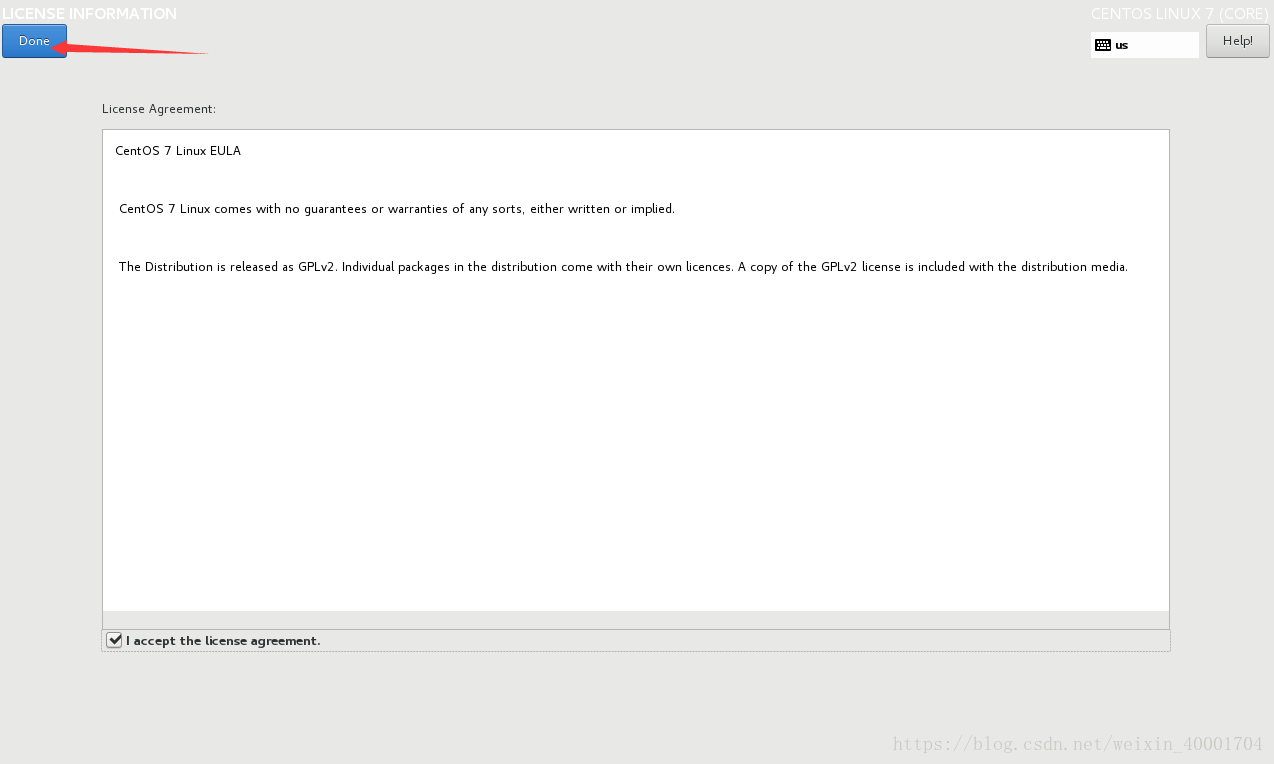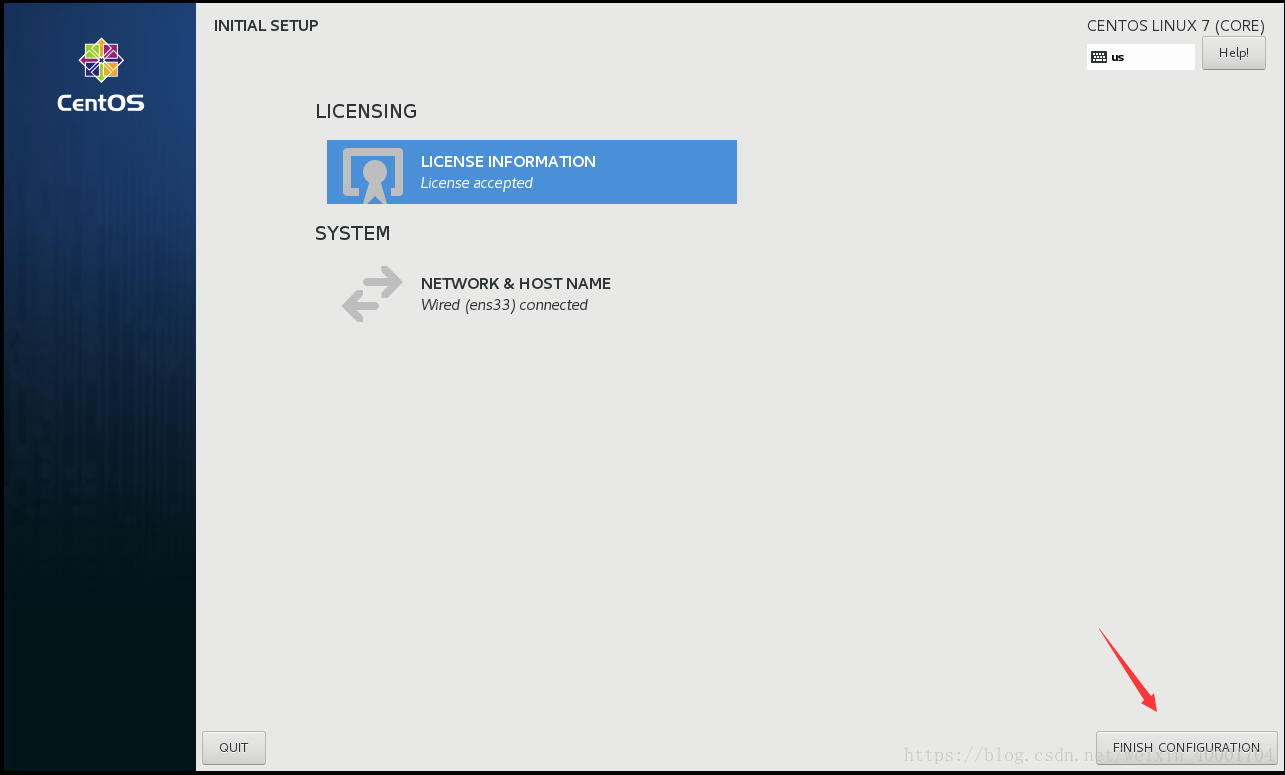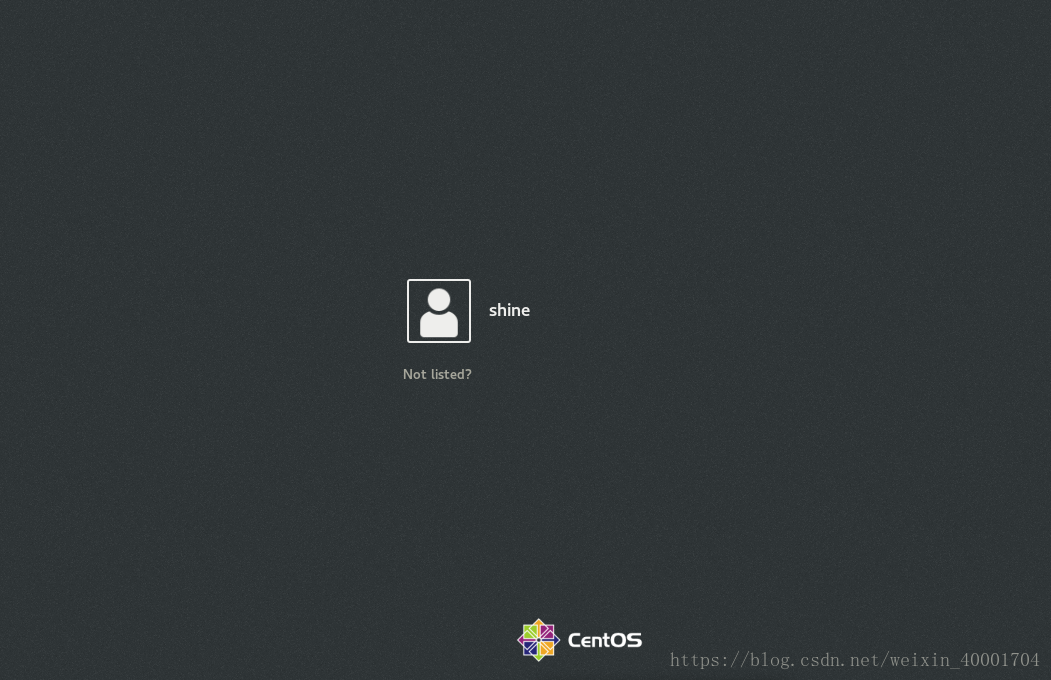Linux初級:Linux(centos7)安裝
一、CentOS 獲取連線地址
官網地址:https://wili.centos.org/Download
國內映象下載地址:(速度相對較快)
進入以上國內網站按照以下檔案路徑找到最新版本下載到本地
二、用VMware workstation 軟體來搭建一個Cenos7.5系統虛擬的環境。
開啟虛擬機器點選“建立新的虛擬機器”,選擇典型安裝。
為方便後面除錯我們選擇稍後安裝作業系統。
選擇Linux和需要安裝的版本
為此虛擬機器建立名稱,選擇虛擬機器要存放的位置。
設定硬碟大小,建議20GB以上,根據自身電腦配置。(後期也可新增硬碟),我這裡選擇200GB。選擇將虛擬磁碟儲存為單個檔案,方便後期管理。
自定義硬體根據電腦配置,我這裡選擇2GB記憶體2顆處理器,CD/DVD選項內選擇要使用ISO映像檔案,選擇之前準備好的檔案。
網路介面卡選擇橋接模式,其他無需改動,關閉。
開啟此虛擬機器
選擇第一項,安裝CentOS 7
為方便實驗環境使用,預設選擇英語,不改動
彈出此介面點選第一個箭頭,設定時間
修改城市,時間,日期
箭頭2.3.4選項預設,點選箭頭5
為方便實驗環境我們選擇GNOME Dekstop圖形介面
選完5後稍等片刻,讀盤可能會有些卡頓。稍後點選箭頭6
點選I will configure partitioning ,我們自行進行分割槽掛載。
選擇Standard Partition(標準劃分),點選+號
依次建立我們需要目錄分割槽, 最少3個包含(/ , /boot ,swap)
/boot(系統啟動檔案)為1024M ,
/(根目錄)為50GB
swap(交換快取目錄)最好為大小為記憶體的2倍。我記憶體2G,這裡swap分配4G空間
其餘空間可自行發揮建立其他分割槽
點選(Accept Changes)確認變更
選擇第7個箭頭
去掉前面的勾,一般實驗環境用不到,去掉還可以節省資源
kdump是在系統崩潰、死鎖或者宕機的時候用來轉儲記憶體執行引數的一個工具和服務,打個比方,如果系統一旦崩潰那麼正常的核心就沒有辦法工作了,在這個時候將由
點選箭頭8
ens33網口連結點選成ON
箭頭9可預設,也可取消,用來反饋到開發者的資料。
下一步後開始安裝,安裝過程中,依次設定root(管理員)密碼,建立一個新的使用者以及密碼。
完成後重啟
重啟後,點選許可
接受許可
完成安裝,輸入賬號密碼登入即可
相關推薦
Linux初級:Linux(centos7)安裝
一、CentOS 獲取連線地址 官網地址:https://wili.centos.org/Download 國內映象下載地址:(速度相對較快) 進入以上國內網站按照以下檔案路徑找到最新版本下載到本地 二、用VMware workstatio
Linux(centos7)安裝
前期準備: 必須讓虛擬機器聯⽹網 關閉防⽕火牆 #停⽌止firewall服務 systemctl stop firewalld.service #禁⽌止firewall開機啟動 systemctl
Linux(centos7)安裝禪道
環境 Centos7.3 禪道9.7開源整合版(集成了mysql、apache、php)不需要自己配置 下載 安裝 將我們下載好的安裝包解壓到/opt資料夾下 特別說明:不要解壓到別的目錄再拷貝到/opt/,因為這樣會導致檔案的所有者和讀寫許
Linux下(CentOS7)安裝與配置JDK1.8(解壓安裝方式)
由於各個Linux開發廠商的不同,因此不同廠商開發的Linux版本操作細節也不同。這裡就來說一下CentOS下JDK的解壓安裝方式:一、在Windows上下載JDK1.8的安裝包 點選官網下載下載JDK1.8 ,下載以*.tar.gz結尾的壓縮包
Linux的快捷建(centos7)Ctrl系列
linux的快捷建(centos7)ctrl系列 CentOs下有許多快捷鍵,當你掌握之後操作水平更上一層樓。 Ctrl系列: 1.Ctrl+C或者Ctrl+\ 鍵盤中斷請求,果斷殺死當前任務。 2.Ctrl+Z 中斷當前進程,不殺死,放入後臺,需要時用fg啟用他。 3.
Arch Linux VMware虛擬機器(新手)安裝教程
準備工作: 下載好Arch Linux的映象檔案 百度開啟Arch官網點選download(下載)轉到下載介面,點選磁力下載或者種子下載(官網預設是英文,英文不好的童鞋可以安裝瀏覽器翻譯外掛,本人使用Windows10自帶的edge瀏覽器,推薦安裝Translato
Linux初級運維(九)——vim編輯器
一、VIM介紹 vim是一個類似於vi的著名的功能強大的、高度可定製的文字編輯器,在vi的基礎上改進和增加了很多特性。vim是自由軟體。vim是從vi發展出來的一個文字編輯器。程式碼補全、編譯及錯誤跳轉等方面
Kali Linux Vmware虛擬機器(新手)安裝
準備工作: 1.安裝VMware workstation 軟體 2.下載好kali linux 的ios系統檔案 3.開啟電腦的虛擬化支援(Intel VT-x/EPT或AMD-V/RVI(V)) 虛擬機器設定: 1.在VMware虛擬機器中新建虛擬機器,如圖 2.點選瀏覽,選擇Kali Li
Kali Linux Vmware虛擬機(新手)安裝
區域 tro too 開啟 wid 根分區 說明 光盤 color 準備工作: 1.安裝VMware workstation 軟件 2.下載好kali linux 的ios系統文件 3.打開電腦的虛擬化支持(Intel VT-x/EPT或AMD-V/RVI(V)) 虛擬機設
Linux初級運維(十)——Linux檔案查詢詳解
一、檔案查詢 常用命令:locate,find 1、locate locate:在全系統查詢檔案的命令。非實
Linux初級運維(十三)——RAID及mdadm命令
一、RAID介紹 RAID(Redundant arrays of Independent Drives),有“獨立磁碟構成的具有冗餘能力的陣列”。磁碟陣是由很多價格較便宜的磁碟,組合成一個容量巨大的磁碟組,
Linux伺服器環境配置(1)安裝mysql
退出mysql命令目的描述:全新的阿里雲linux伺服器,系統是ubuntu 16.04。需要在上面安裝mysql資料庫。 解決方法:遠端登入,在終端視窗中使用sudo apt-get 指令線上安裝mysql。 具體步驟: 1.輸入以下命令更新系統安裝源: s
Linux下Oracle client(sqlplus)安裝和配置
1、下載rpm包 [[email protected] ~]# ls oracle-instantclient11.2-basic-11.2.0.4.0-1.x86_64.rpm
Linux 分割槽記憶體擴充(centos7)
我的為例: df -h 檢視當前系統磁碟使用狀況,發現 根(/)目錄即將滿盤:如下圖 我要做的就
Linux初級:軟體包管理(差編譯安裝未整理)
軟體包管理 1、ABI:application binary interfac 應用程式二進位制介面,應用程式要在作業系統上執行必須符合作業系統的介面 Linux:ELF(Executable and Linkable Format) Windows:PE(Portable Executab
【Linux(CentOS7)下應用的安裝部署】:五、Maven安裝
下載安裝包 wget http://mirrors.tuna.tsinghua.edu.cn/apache/maven/maven-3/3.5.2/binaries/apache-maven-3.5
【Linux(CentOS7)下應用的安裝部署】:二、Tomcat安裝
首先還是下載 [[email protected]_0_4_centos ~]# wget http://mirror.bit.edu.cn/apache/tomcat/tomcat-8/v8.5.34/bin/apache-tomcat-8.5.34.tar.g
【Linux(CentOS7)下應用的安裝部署】:一、Java 安裝
1 :下載JDK 也可以直接用wget下載到 linux [[email protected] ~]# wget http://download.oracle.com/otn-pu
【Linux(CentOS7)下應用的安裝部署】:六、git客戶端安裝
git --version檢測到我的環境自帶的git版本,先解除安裝低版本的git。 使用命令:yum remove git解除安裝git 從官網上下載的git 官網地址https://git-scm.com/ 安裝依賴 yum install curl
【Linux(CentOS7)下應用的安裝部署】:八、搭建Redis+sentinel高可用服務
Step 1:Redis的下載安裝 官網下載redis 解壓並安裝: [[email protected] ~]# cd /home/ [[email protected] home]# wget http://download.redis.io/r